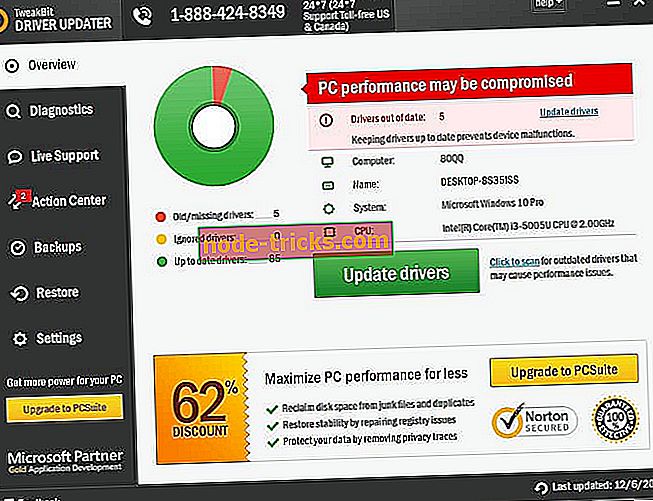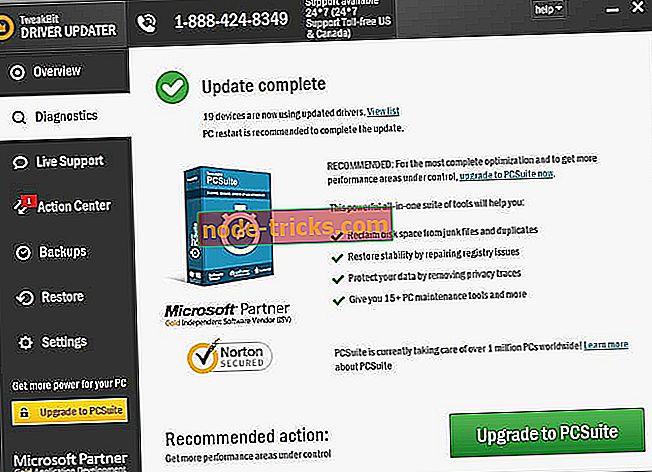Korjaus: Kannettava tietokone ei tunnista toista GPU: ta pelaamista varten
Jotkut pelaajat ovat valittaneet Microsoftin foorumista, että he eivät pysty pelaamaan pelejä kannettavilla tietokoneillaan, koska niillä on kaksi näytönohjainta ja kannettava tietokone tunnistaa vain sen GPU: n.
Ratkaisut kaksois GPU-ongelman ratkaisemiseksi.
- Tarkista, ovatko ajurit ajan tasalla
- Poista sisäisen videolaitteen käytöstä
- Poista BIOSin sisäinen GPU käytöstä
- Lisää ratkaisuja grafiikkaan

Tarkista, ovatko ajurit ajan tasalla
Aloitamme hitaasti ongelman ratkaisemisessa. Tarkista siis, ovatko PCI-Express-grafiikkasi ajurit ajan tasalla.
Tämä saattaa näyttää olevan selvä ratkaisu, mutta se on hyvin yleistä, koska olemme usein liian kiireisiä suorittamaan muita tehtäviä tietokoneessa ja unohdamme päivittää ajurit.
Jos et tiedä miten tarkistaa, onko näytönohjaimen ajurit ajan tasalla, toimi seuraavasti:
- Napsauta hiiren kakkospainikkeella Oma tietokone -kuvaketta ja siirry kohtaan Ominaisuudet
- Napsauta näytön vasemmassa reunassa Laitehallinta
- Näytä Display-sovittimet -kohdassa PCI-Express-näytönohjain, napsauta sitä hiiren kakkospainikkeella ja siirry Päivitä ohjainohjelmisto…
Jos etsit vieläkin nopeampaa ratkaisua tietokoneen ajureiden päivittämiseen, käytä TweakBit-ohjainpäivitystietoja. Tämä työkalu on Microsoftin ja Norton Antivirusin hyväksymä.
Näin voit käyttää tätä ohjelmistoa:
- Lataa ja asenna TweakBit Driver Updater

- Kun ohjelma on asennettu, ohjelma skannaa tietokoneesi vanhentuneille ajureille automaattisesti. Driver Updater tarkistaa asennetut ohjainversiot uusimpien versioiden pilvistietokannasta ja suosittelevat asianmukaisia päivityksiä. Sinun tarvitsee vain odottaa, että skannaus on valmis.
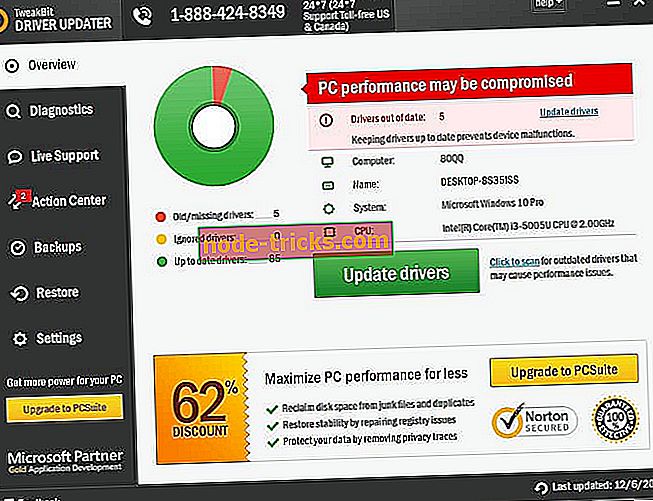
- Skannauksen päätyttyä saat raportin kaikista tietokoneessa olevista ongelmanohjaimista. Tarkista lista ja katso, haluatko päivittää jokaisen ohjaimen erikseen tai kaikki kerralla.
Voit päivittää yhden ohjaimen kerrallaan napsauttamalla ohjaimen nimen vieressä olevaa Päivitä ohjain -linkkiä. Tai napsauta "Päivitä kaikki" -painiketta alhaalla asentaaksesi kaikki suositellut päivitykset automaattisesti.
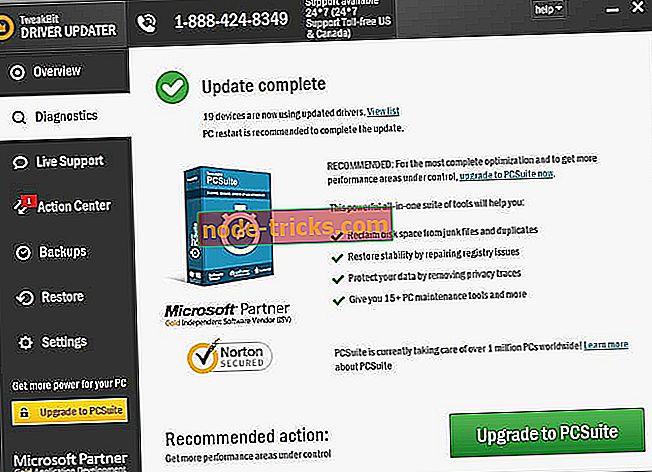
Huomautus: Jotkin ohjaimet on asennettava useaan vaiheeseen, joten sinun on painettava Päivitä-painiketta useita kertoja, kunnes kaikki sen osat on asennettu.
- Lataa ja asenna TweakBit Driver Updater
Vastuuvapauslauseke : Jotkin tämän työkalun ominaisuudet eivät ole ilmaisia.
Tämä prosessi päivittää GPU-ohjainohjelmiston, jos se ei ole ajan tasalla. Jos ajurit ovat ajan tasalla, ja sinulla on edelleen sama ongelma, kokeile seuraavia ratkaisuja.
Poista sisäisen videolaitteen käytöstä
On selvää, että laitat toisen grafiikkakortin kannettavaan tietokoneeseen, koska se on parempi kuin junan GPU.
Mutta joskus aluksen GPU on se, joka estää muita näytönohjaimia normaalista työstä. Tämän ratkaisemiseksi yritä poistaa näytönohjain käytöstä.
Näin voit tehdä:
- Napsauta hiiren kakkospainikkeella Oma tietokone -kuvaketta ja siirry kohtaan Ominaisuudet
- Napsauta näytön vasemmassa reunassa Laitehallinta
- Etsi Display-sovittimet -kohdassa aluksella oleva näytönohjain, napsauta sitä hiiren kakkospainikkeella ja siirry kohtaan Poista käytöstä
Poista BIOSin sisäinen GPU käytöstä
Ehkä PCI-Express-GPU ei ole edes aktiivinen, jotta voit selvittää, että se on viritetty, sinun täytyy tehdä jotakin työtä BIOSissa.
Seuraavassa on lueteltava PCI-Express-näytönohjain ensisijaiseksi grafiikkalaitteeksi:
- Käynnistä tietokone uudelleen
- Avaa BIOS-valikko (F2- tai Del-näppäimen painaminen tietokoneen käynnistyksen aikana avaa yleensä BIOS-valikon)
- Valitse Lisäasetukset- välilehti vasemmalla / oikealla nuolinäppäimillä.
- Valitse Video Configuration -vaihtoehto Ylös / Alas-nuolinäppäimillä.
- Siirry ensimmäiseen näyttölaitteeseen tai ensisijaiseen näyttösovittimeen (riippuu emolevyn mallista)
- Valitse PCI-Express Graphics -vaihtoehto ja paina Enter
- Tallenna uudet asetukset painamalla F10
Lisää ratkaisuja näytönohjainkysymysten korjaamiseen
- [Täysi korjaus] Nvidia-näytönohjainkorttia ei havaittu
- [FIX] AMD-grafiikkakorttia ei tunnisteta Laitehallinnassa
- Radeon Pro Duo on maailman ensimmäinen dual-GPU-näytönohjain, jonka suorituskyky on kaksinkertainen
Jos sinulla on toinen ratkaisu, päästä kommentteihin, koska mitä enemmän ratkaisuja meillä on, sitä helpompaa olisi ratkaista ongelma.
Toimittajan huomautus: Tämä viesti julkaistiin alunperin tammikuussa 2015, ja se on uudistettu ja päivitetty tuoreuden, tarkkuuden ja kattavuuden vuoksi.
LIITTYVÄT ARTIKLAT, JOITA TARKASTETAAN NYT:
- Uusi Microsoftin suunnittelukonsepti: kannettavan tietokoneen pelilaite
- 5 parasta emulaattoria PUBG Mobile -puhelimelle uudelle pelikokemukselle
- Nvidia GeForce -päivitys parantaa Far Cry 5 -grafiikkaa, korjaa muistivuodot